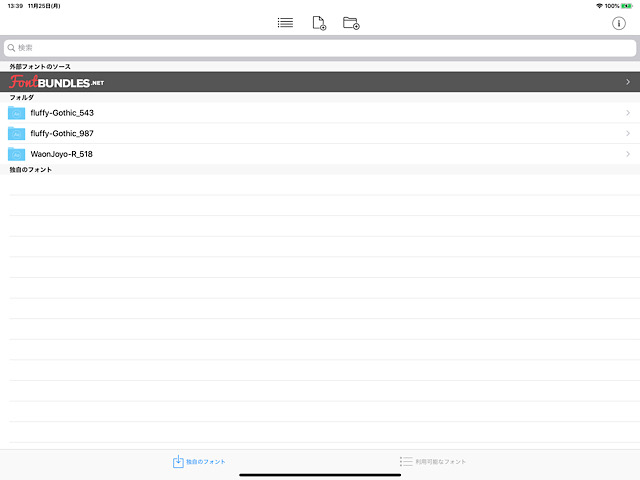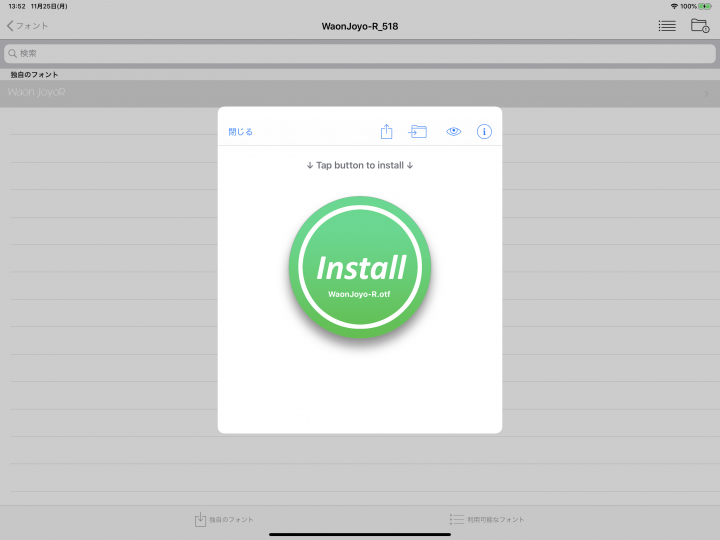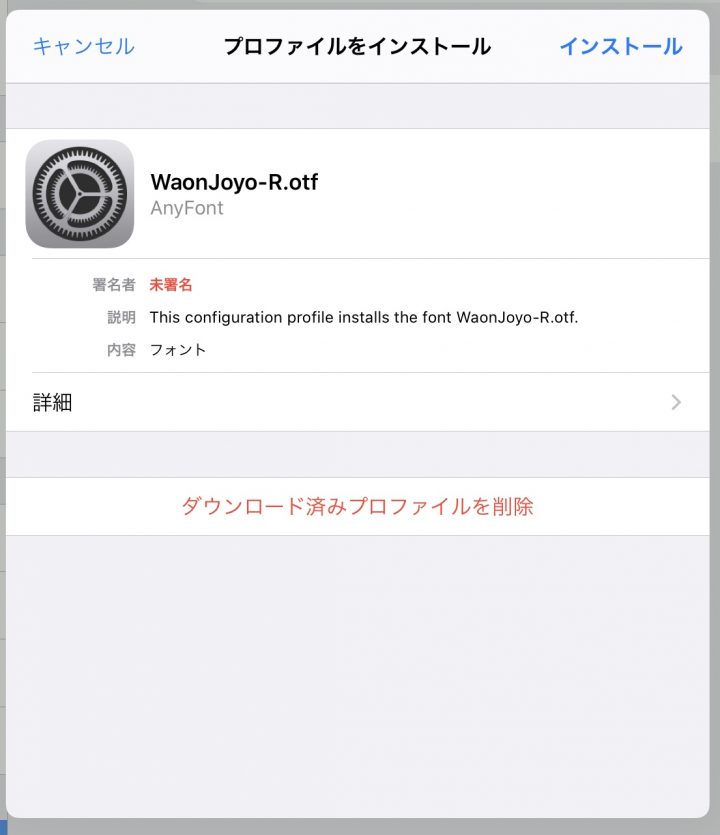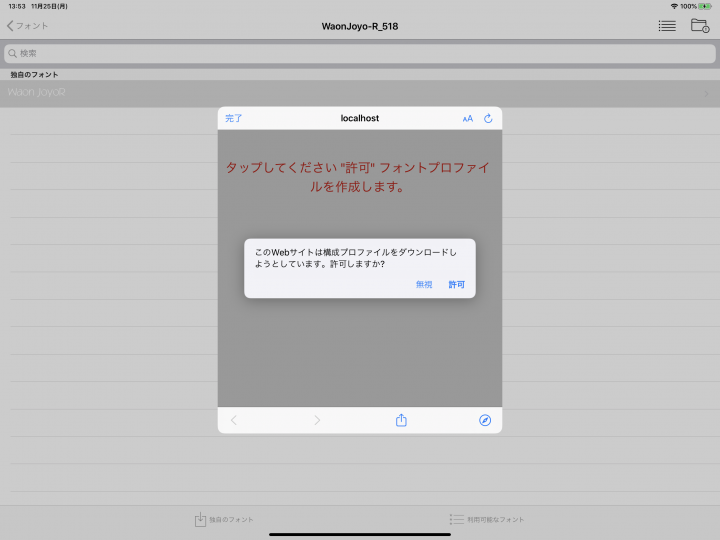手痛のため、最近はついつい書くことが少なくなっています。今日「手書きキーボード」というiPadアプリをインストールしてみました。490円なので、「失敗してもいいかな」と思い購入しましたが、これが結構使える奴に思えてきました。この書き込みは初トライ、全部手書きです。
スケジュールや日記などは、今まではノートに書いてましたが、こちらもアプリを使ってみました。Planner for iPad(英語も変換してくれるようですがスペースが微妙)
手書きも疲れるかも知れませんが、もう少こし試してみます。
前回やっているにも関わらず、すっかり忘れていたので、備忘録を書いておこう。
iTunesは、最新バージョンにしなければならないが、使うソフトの関係でメインPCは、まだ7なのだ。なので旧バージョンのままで。Windows 7 ではiTunesのアップデートはできない。
「準備」iTunesに音楽データを入れておく
ファイル→フォルダ(ファイル)をライブラリに追加
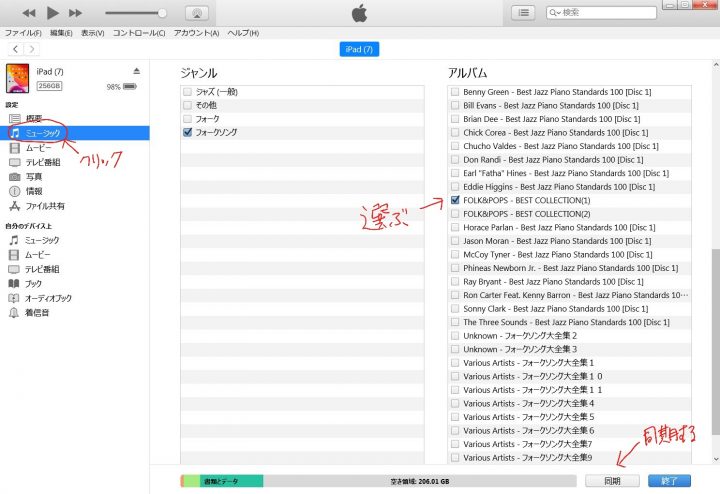
指が痛くなって一年。経理仕事以外はパソコンを使わなくなった。もっぱらiPad ばかり使っているが、慣れないこともありわからないことだらけ。
Procreate を使って簡単な絵を描いてみた。モデルは編んだばかりの小さいドール。
無料の日本語フォントをインストールして使ってみたが、使うまでの間結構面倒な作業あり。
めんどくさ〜
Winから持って来ることもできるみたい